Bagaimana Cara Mengatur SEO Rank Math? Jalan yang benar!
Diterbitkan: 2020-09-08Rank Math adalah salah satu plugin SEO terbaik untuk WordPress. Alat luar biasa ini membantu Anda meningkatkan SEO dan menarik lebih banyak lalu lintas ke situs Anda. Namun, mengonfigurasinya bisa jadi rumit bagi pemula. Itu sebabnya dalam posting ini, kami akan menunjukkan kepada Anda cara mengatur SEO Rank Math dengan cara yang benar !
Kita akan mulai dari awal jadi pertama, mari kita lihat cara memasang Rank Math SEO di situs Anda.
Cara memasang Rank Math SEO
Rank Math adalah solusi gratis yang dapat Anda unduh dari repositori plugin WordPress. Ada beberapa metode dalam menginstal plugin seperti menggunakan klien FTP, mengunggah file plugin secara manual, instalasi otomatis, dan sebagainya.
Instalasi otomatis adalah cara paling sederhana, jadi di bagian ini, kami akan menunjukkan cara melakukannya langkah demi langkah.
Hal pertama yang perlu Anda lakukan adalah masuk ke situs WordPress Anda dan pergi ke Plugins > Add new . Kemudian, cari Rank Math SEO, instal dan aktifkan di situs Anda.
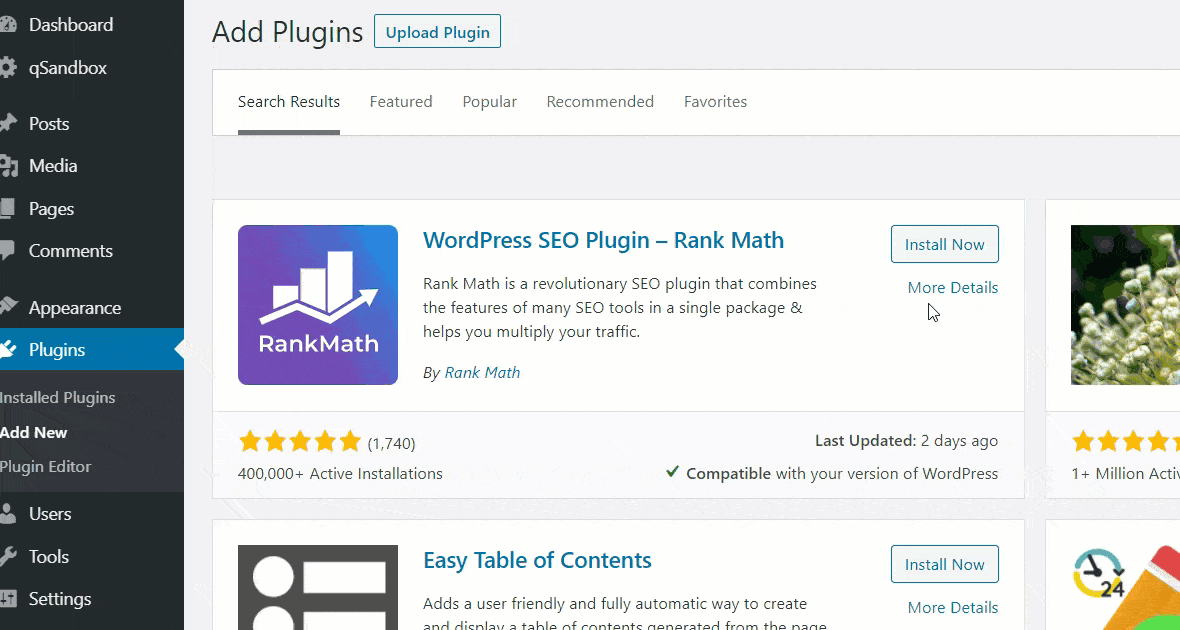
Setelah Anda mengaktifkan plugin, itu akan secara otomatis mengarahkan Anda ke wizard konfigurasi. Tim Rank Math menyarankan Anda menghubungkan akun Anda untuk pengoptimalan kata kunci yang lebih baik. Namun, jika Anda belum siap untuk itu, Anda dapat mengklik tombol Lewati Sekarang dan lewati langkah itu.
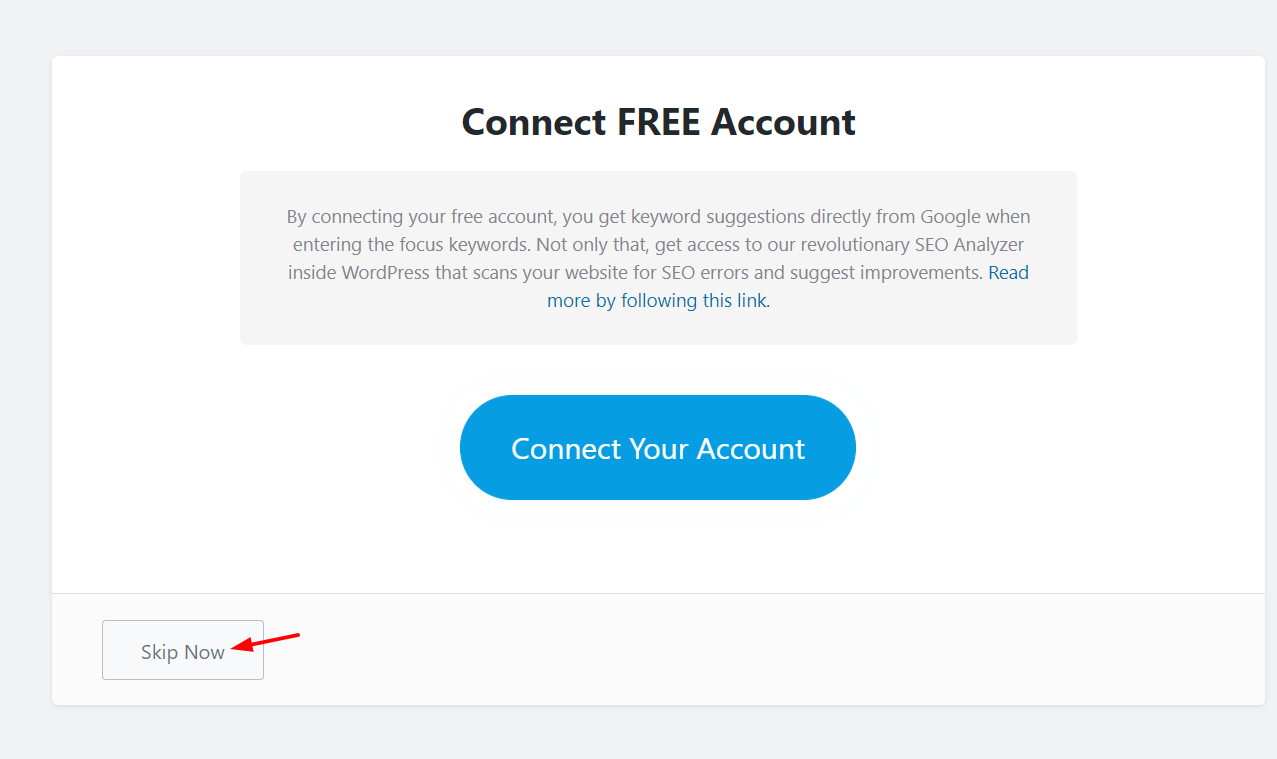
Sekarang setelah Anda menginstal plugin, kami akan menunjukkan cara mengatur SEO Rank Math di situs web Anda.
Cara mengatur SEO Rank Math
Sekarang, mari kita lihat proses konfigurasi langkah demi langkah.
Langkah 1: Buat Akun
Untuk mengatur SEO Rank Math, Anda harus pergi ke RankMath.com dan membuat akun.
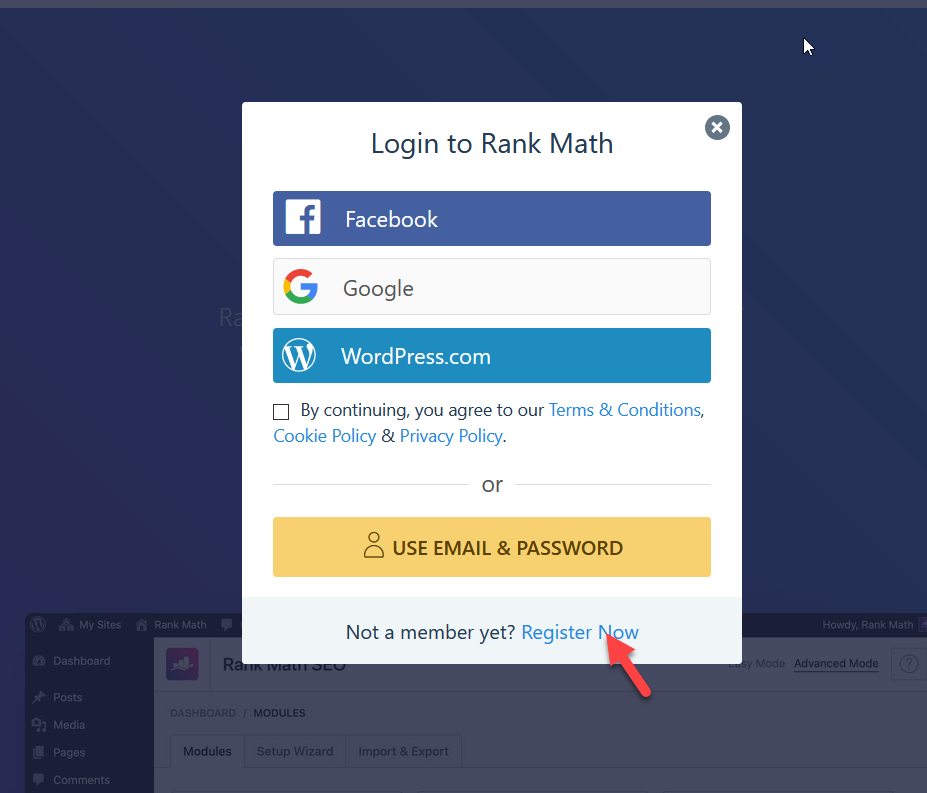
Anda dapat mendaftar dengan akun Facebook, Google, WordPress.com, atau menggunakan alamat email Anda.
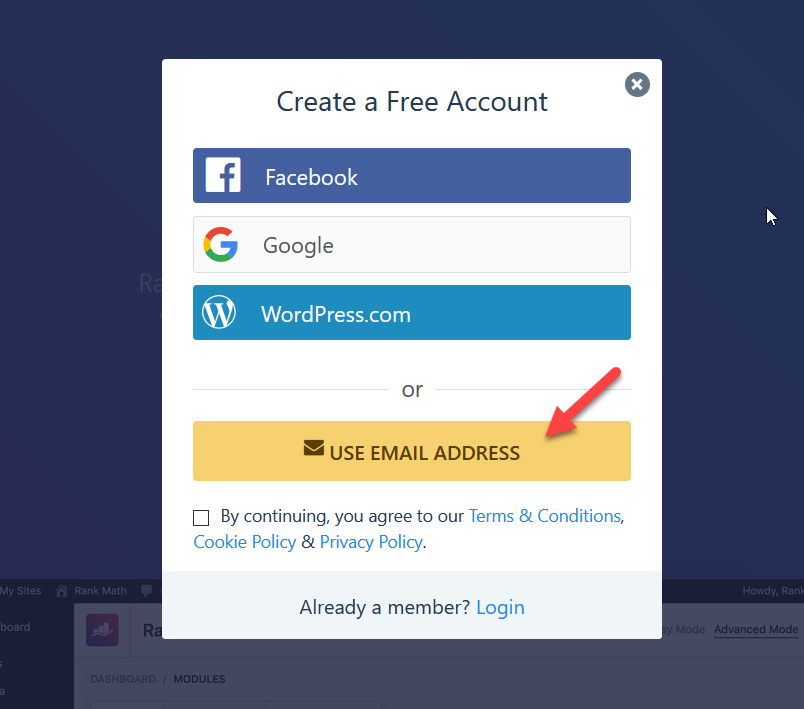
Untuk tutorial ini, kita akan menggunakan opsi email. Untuk membuat akun Anda, masukkan nama dan alamat email Anda, lalu klik tombol Daftar .
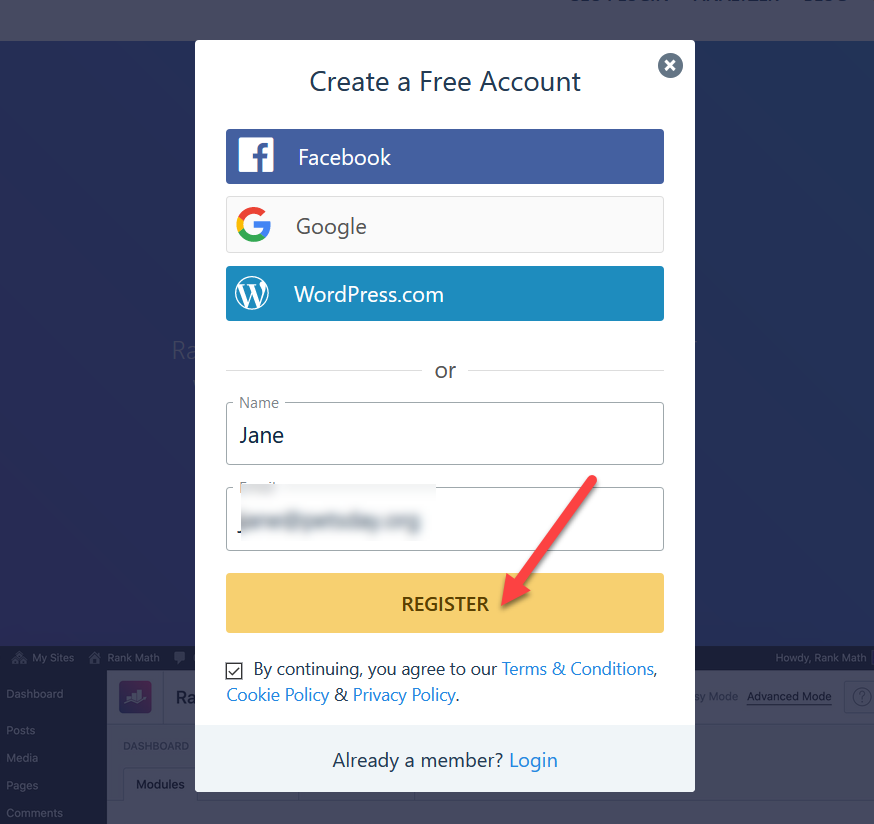
Setelah itu, Anda akan menerima kredensial login akun Rank Math Anda.
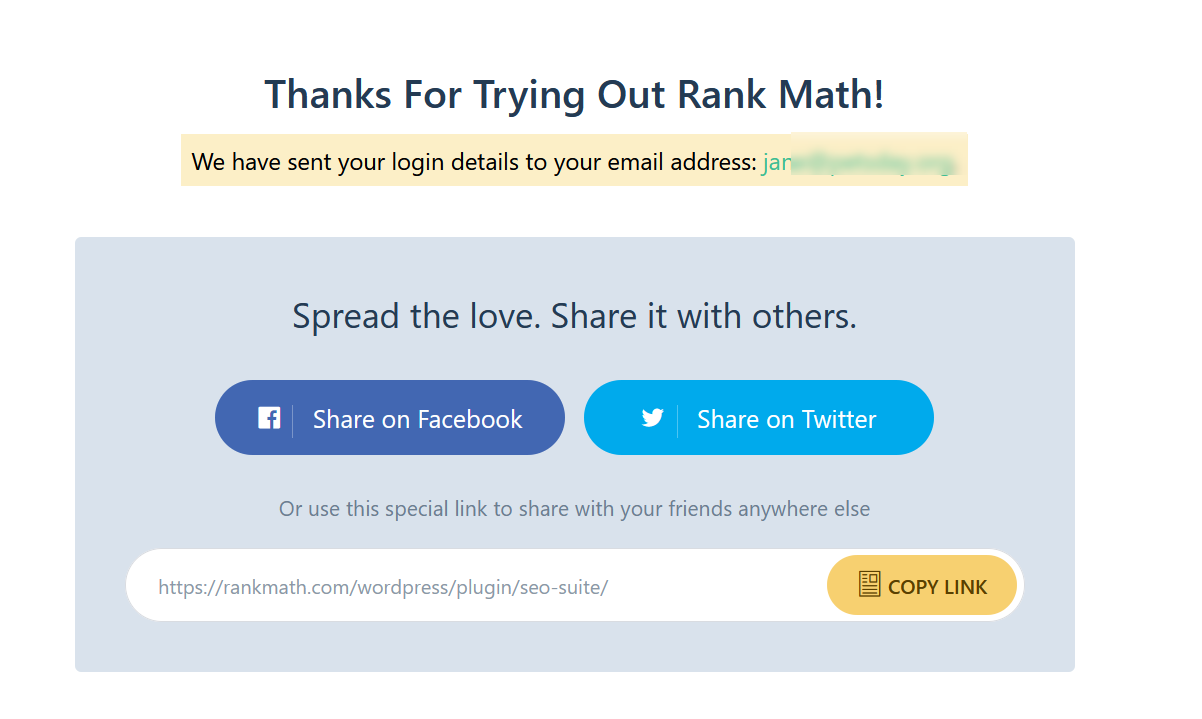
Jika Anda memeriksa kotak masuk, Anda akan melihat email dengan informasi login. Jika Anda tidak menerimanya, periksa folder spam.
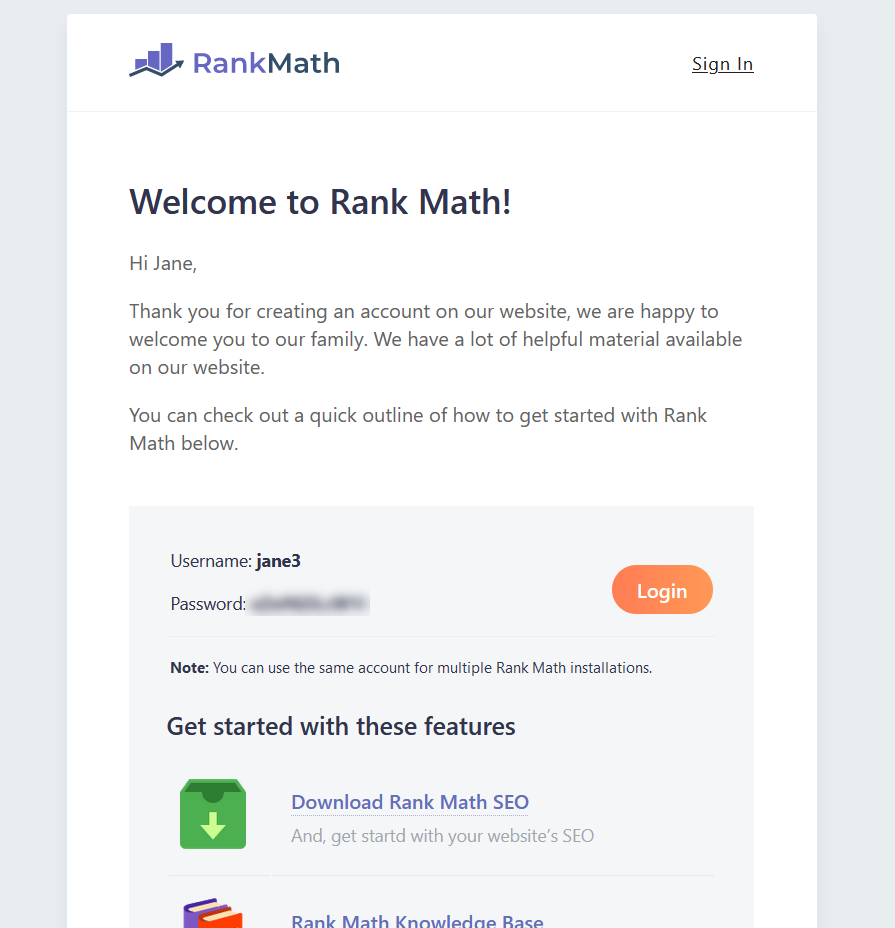
Anda akan dapat menggunakan akun yang sama untuk menautkan plugin dengan beberapa situs web. Karena tidak ada batasan, Anda dapat menggunakan kredensial Anda untuk instalasi Matematika Peringkat tanpa batas.
Langkah 2: Hubungkan Akun Matematika Peringkat Anda
Sekarang, buka konfigurasi Rank Math di situs WordPress Anda, dan klik tombol Connect Your Account .
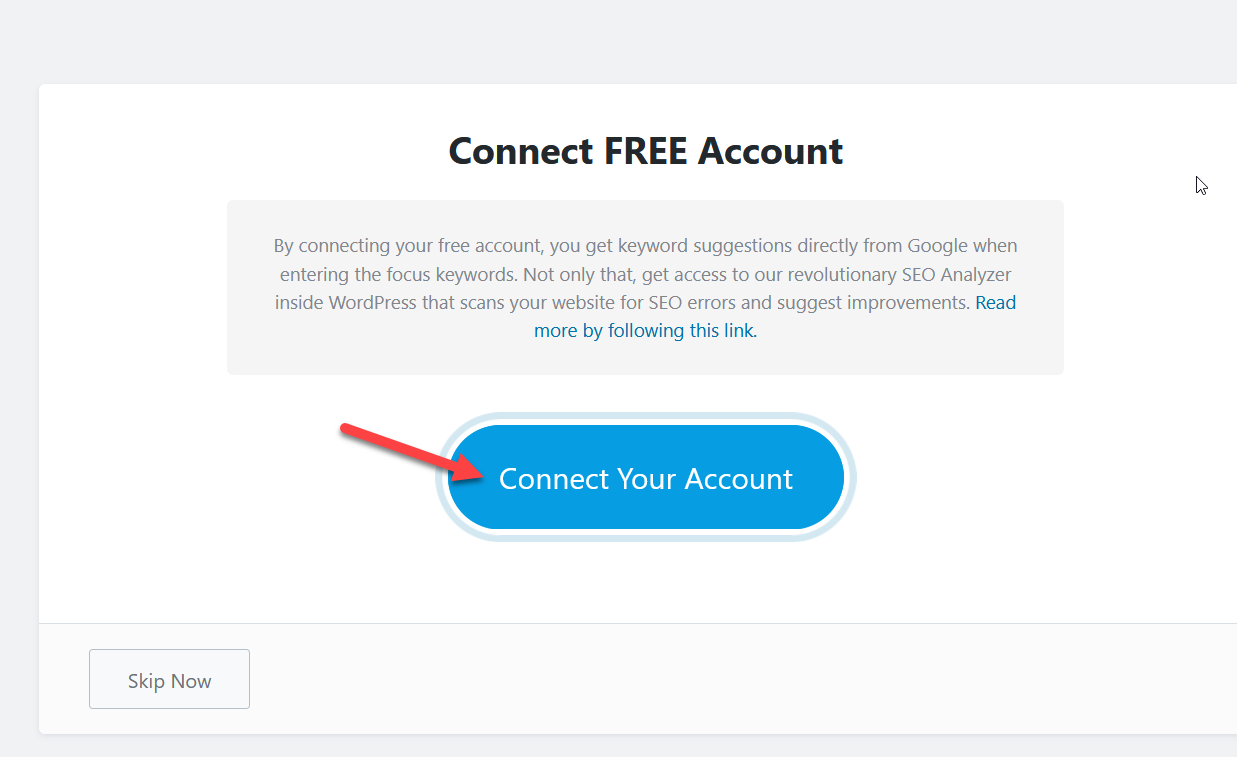
Jika Anda menggunakan browser yang sama dengan yang Anda gunakan untuk mendaftar Rank Math, server akan secara otomatis mendeteksi Anda. Yang perlu Anda lakukan adalah mengotorisasi koneksi.
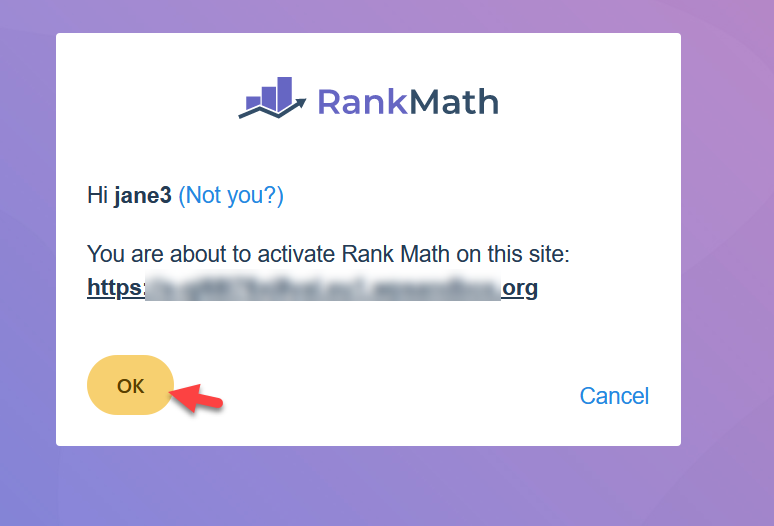
Anda telah berhasil menautkan situs WordPress Anda dengan akun Rank Math. Jadi sekarang, Anda dapat memulai proses penyiapan. Konfigurasi dibagi menjadi empat bagian:
- Mulai
- Situs Anda
- Cari konsol
- Siap
Mari kita lihat lebih dekat apa yang harus Anda lakukan di masing-masing dari mereka.
Langkah 3: Pilih Konfigurasi Dasar
Di bagian ini, Anda harus memilih jenis konfigurasi yang Anda inginkan.
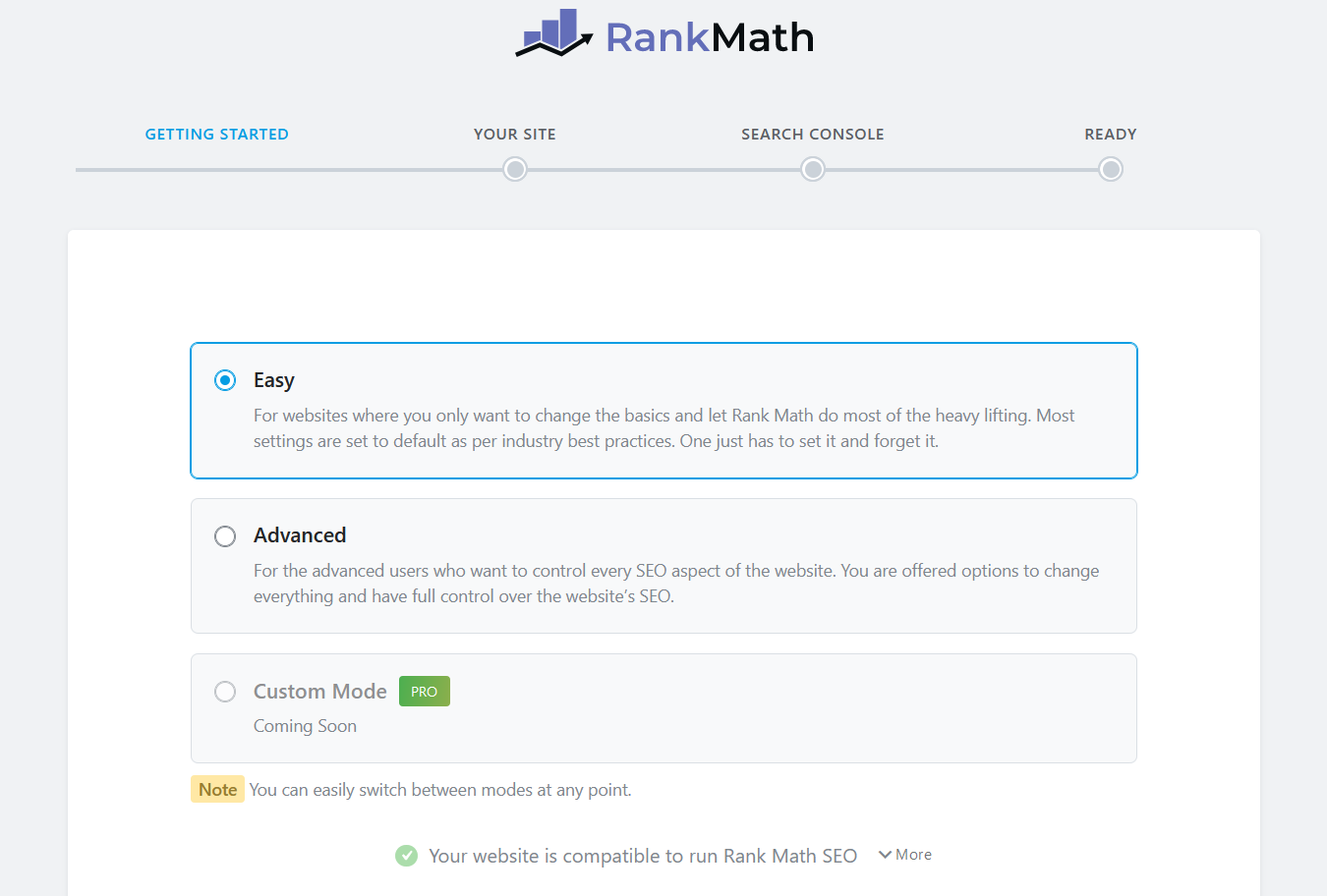
Ada tiga opsi:
- Mudah
- Canggih
- Mode Kustom (Pro)
Jika Anda memilih opsi Easy setup, Rank Math SEO akan secara otomatis menyiapkan sebagian besar konfigurasi untuk Anda. Anda akan dapat mengubahnya nanti dari halaman pengaturan plugin jika Anda ingin menyesuaikannya. Namun, kami menyarankan Anda memilih Pengaturan lanjutan untuk kontrol yang lebih baik atas pengaturan SEO Anda.
Yang perlu Anda lakukan adalah memilih opsi Lanjutan dan memulai wizard pengaturan.
CATATAN: Anda dapat mengubah jenis konfigurasi kapan pun Anda mau. Tidak akan ada konflik atau masalah dengannya.
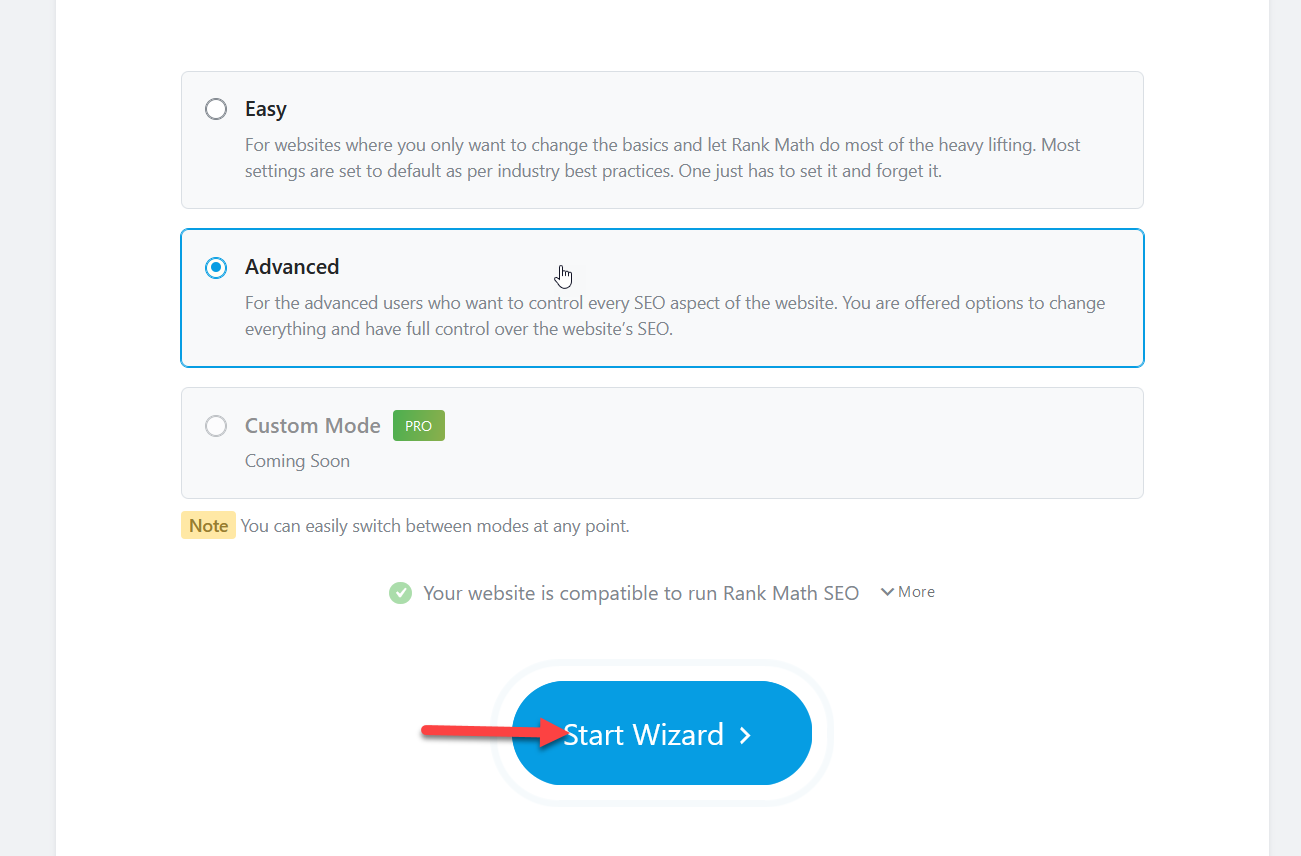
Sebagian besar solusi hosting WordPress telah mengaktifkan ekstensi PHP ini di server mereka.

Namun, jika situs Anda tidak kompatibel dengan SEO Rank Math, kami sarankan Anda menghubungi penyedia hosting web Anda. Atau, Anda dapat mencoba mengaktifkan atau menonaktifkan ekstensi PHP melalui cPanel Anda, tetapi sebelum melakukannya, pastikan Anda tahu apa yang Anda lakukan karena dapat merusak situs Anda.
Langkah 4: Pilih Jenis Situs Web Anda
Pada langkah selanjutnya, Anda perlu mengonfigurasi situs Anda, tetapi pertama-tama, Anda harus memilih jenis situs web Anda:
- blog pribadi
- Blog komunitas/situs Berita
- Portofolio pribadi
- Situs bisnis kecil
- toko web
- Situs web pribadi lainnya
- Situs web bisnis lainnya
Secara keseluruhan, opsi ini dapat dikategorikan ke dalam 2 grup: Situs Pribadi atau Bisnis. Mereka sangat mirip tetapi situs Bisnis memiliki opsi tambahan seperti jenis bisnis, nama perusahaan, dan sebagainya.
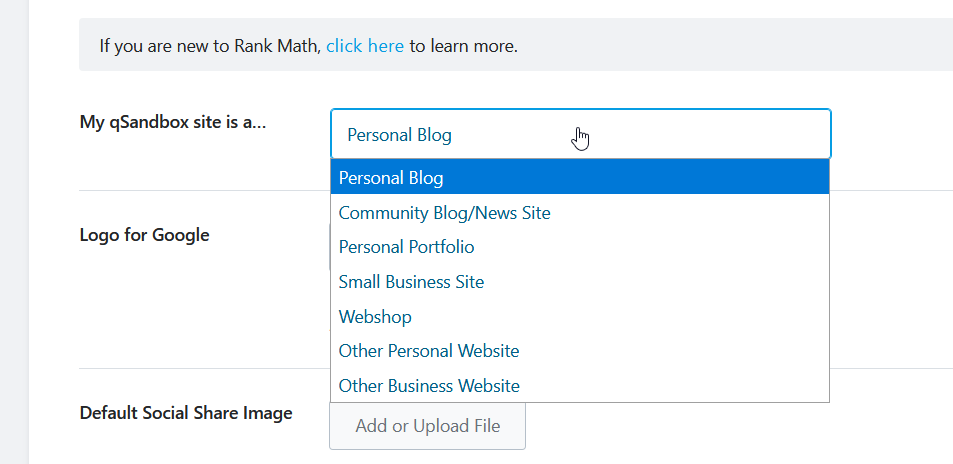
Terlepas dari jenis situs web, Anda perlu memilih logo untuk situs Anda dan gambar berbagi sosial.
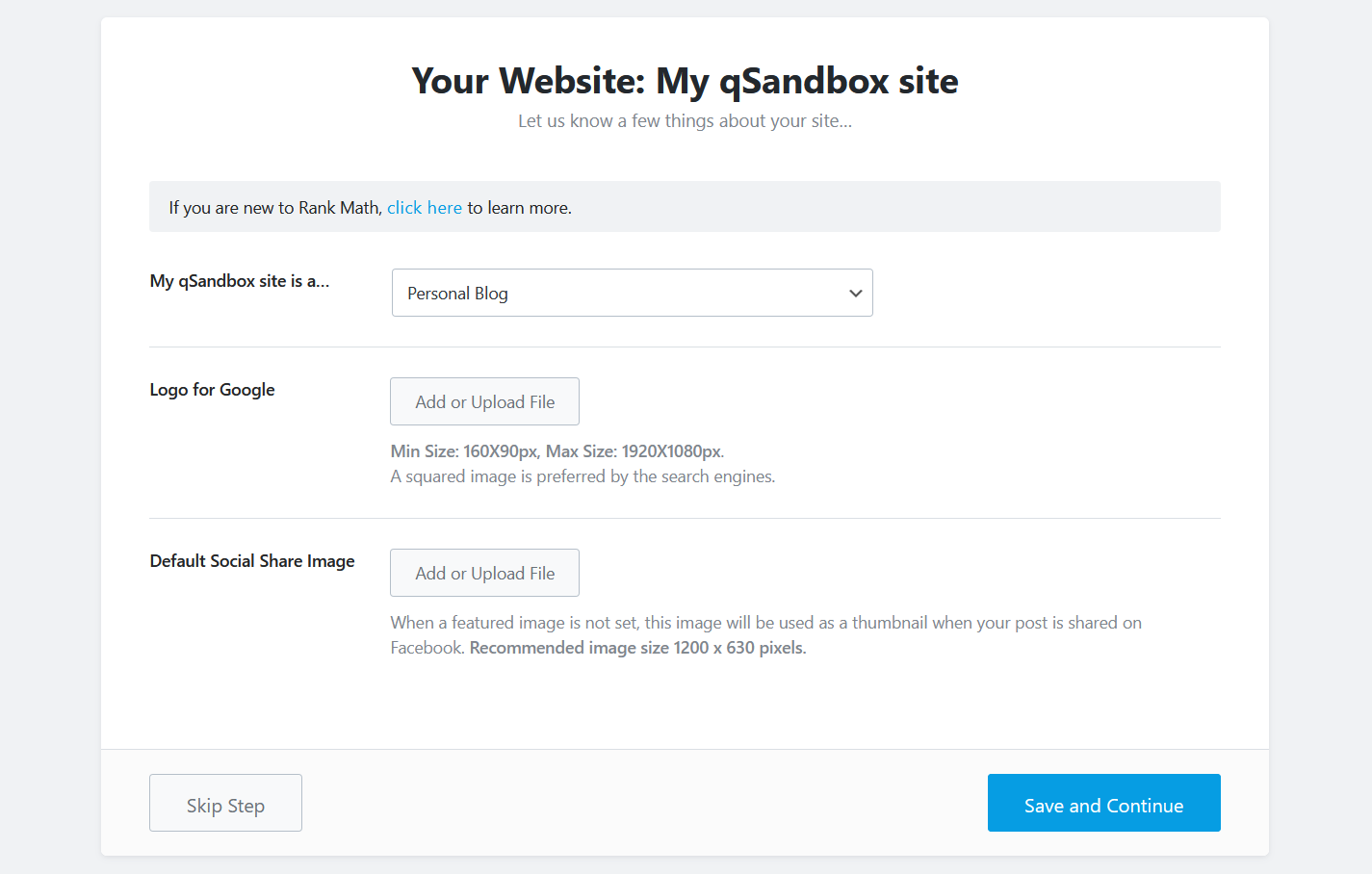
Logo akan digunakan di hasil pencarian Google dan gambar default sosial share akan muncul di media sosial. Jadi apa yang terjadi jika Anda tidak memilih gambar apa pun? Saat Anda membagikan URL situs web Anda, gambar default akan terlihat sebagai thumbnail dan tidak akan terlihat profesional. Itu sebabnya lebih baik memilih gambar.
Setelah Anda mengunggah ini, lanjutkan ke langkah berikutnya.
Langkah 5: Hubungkan Google Search Console
Google Search Console (GSC) adalah layanan gratis yang ditawarkan oleh Google untuk webmaster. Ini akan membantu Anda menganalisis bagaimana kinerja kata kunci Anda di mesin pencari dan membuat perubahan pada SEO inti situs web. Google Search Console adalah alat yang sangat ampuh untuk mengoptimalkan konten situs Anda. Jika Anda telah menautkan situs Anda dengan GSC, Rank Math akan memungkinkan Anda untuk membawa fitur GSC ke dasbor WordPress Anda.
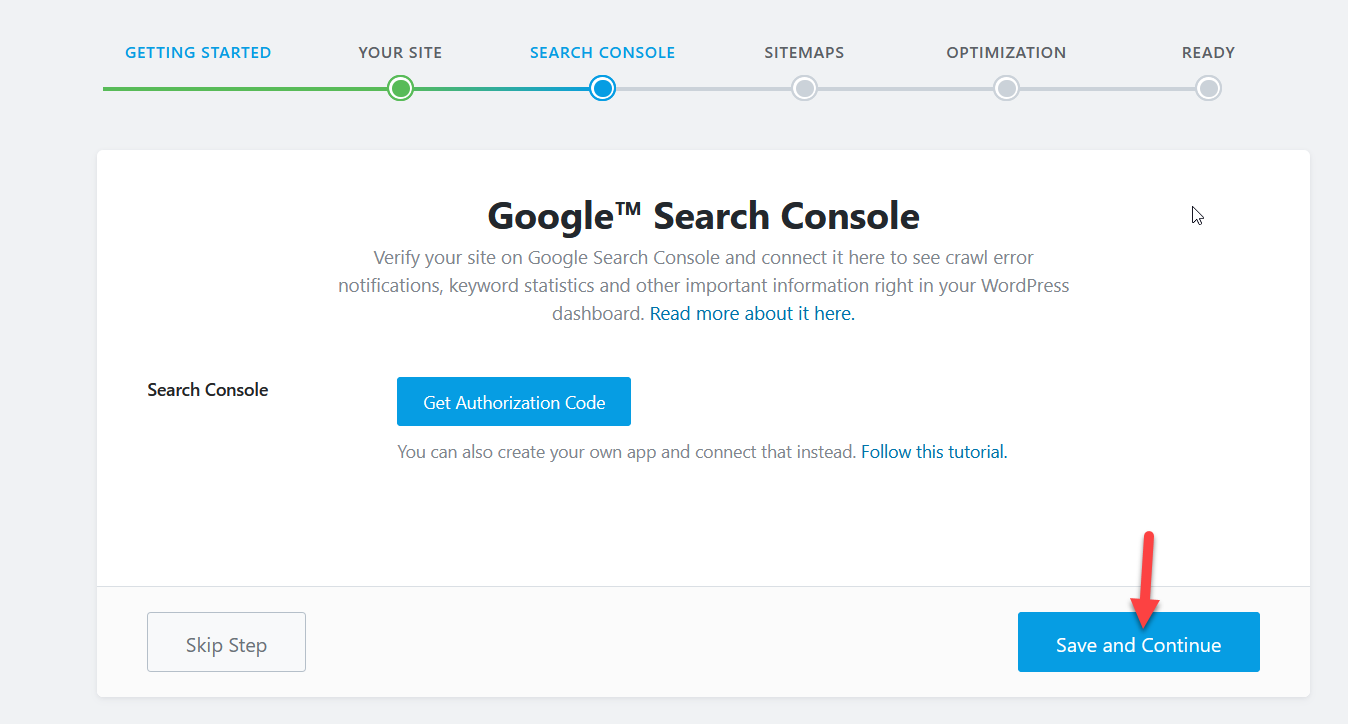
Dengan kode otorisasi Google yang unik, Anda akan dapat menghubungkan properti konsol pencarian Anda dengan Rank Math. Setelah itu, lanjutkan ke langkah berikutnya.
Namun, jika Anda belum mengintegrasikan Google Search Console dengan SEO Rank Math, berikut cara melakukannya.
Bagaimana cara mengintegrasikan Google Search Console dengan SEO Rank Math?
Mengintegrasikan GSC dengan Rank Math cukup sederhana dan hanya membutuhkan beberapa menit. Di bagian ini, kami akan menunjukkan kepada Anda bagaimana Anda dapat menghubungkannya dengan cara yang benar. Di admin WP Anda, buka Rank Math > General Settings > Search Console .

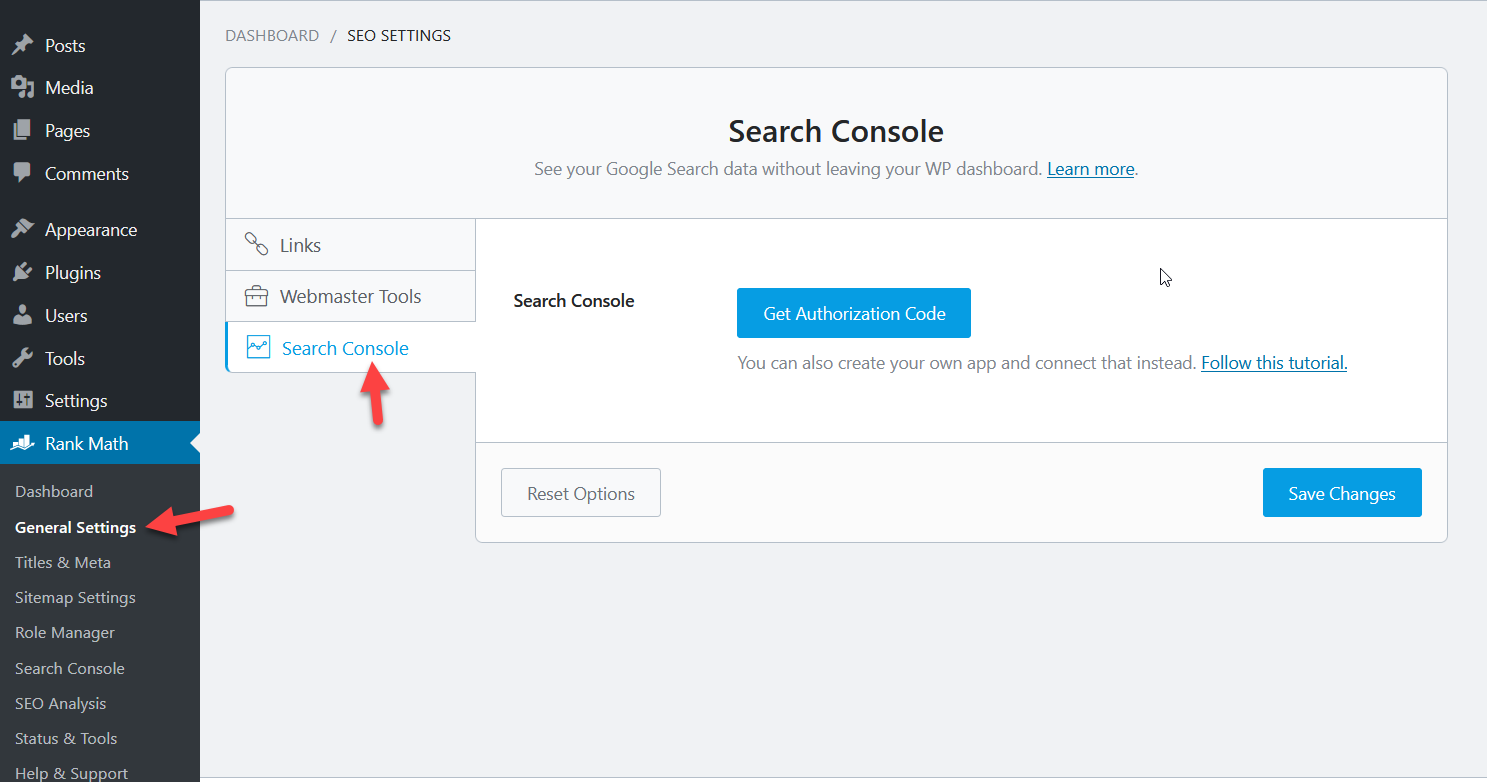
Kemudian, klik tombol Dapatkan Kode Otorisasi .
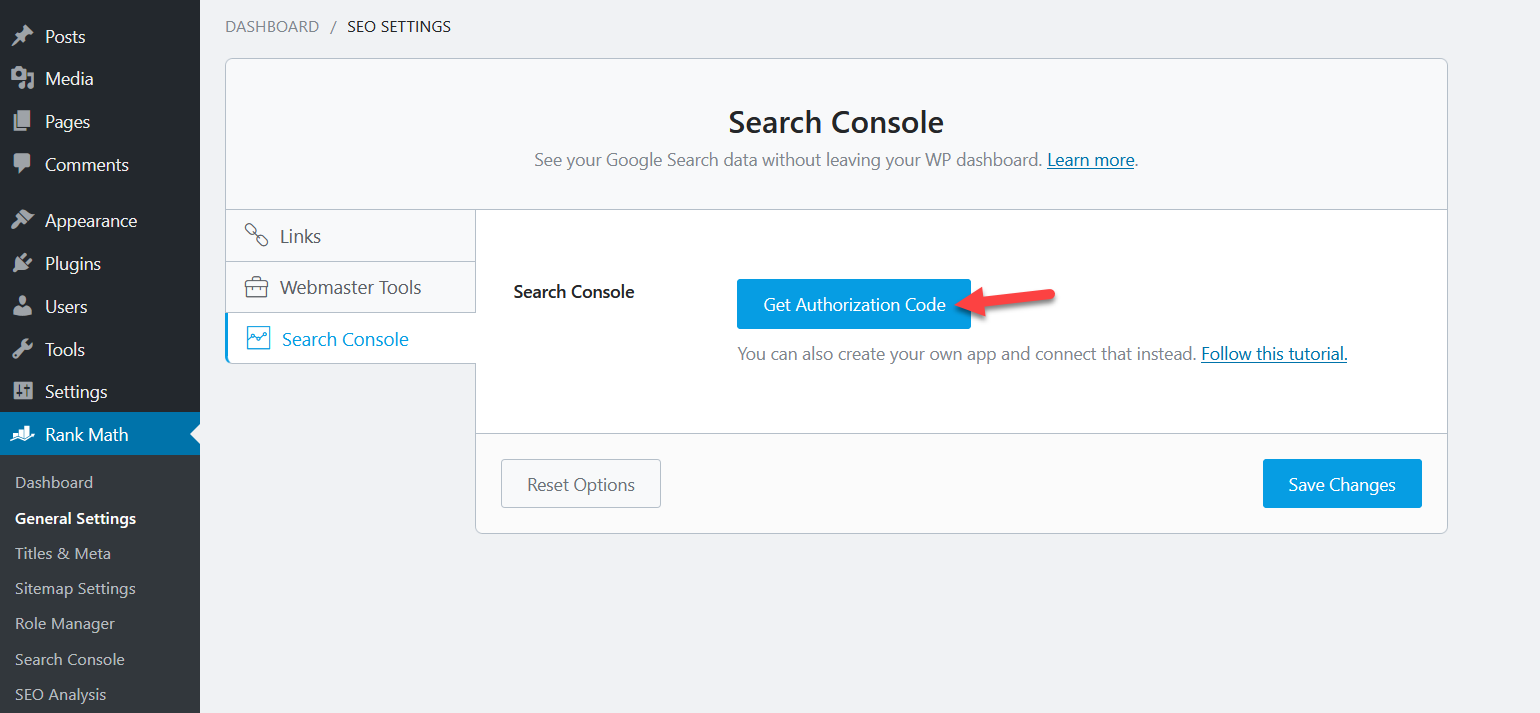
Setelah itu, Anda akan melihat jendela baru di mana Anda harus memilih akun Google yang Anda gunakan untuk verifikasi situs web.
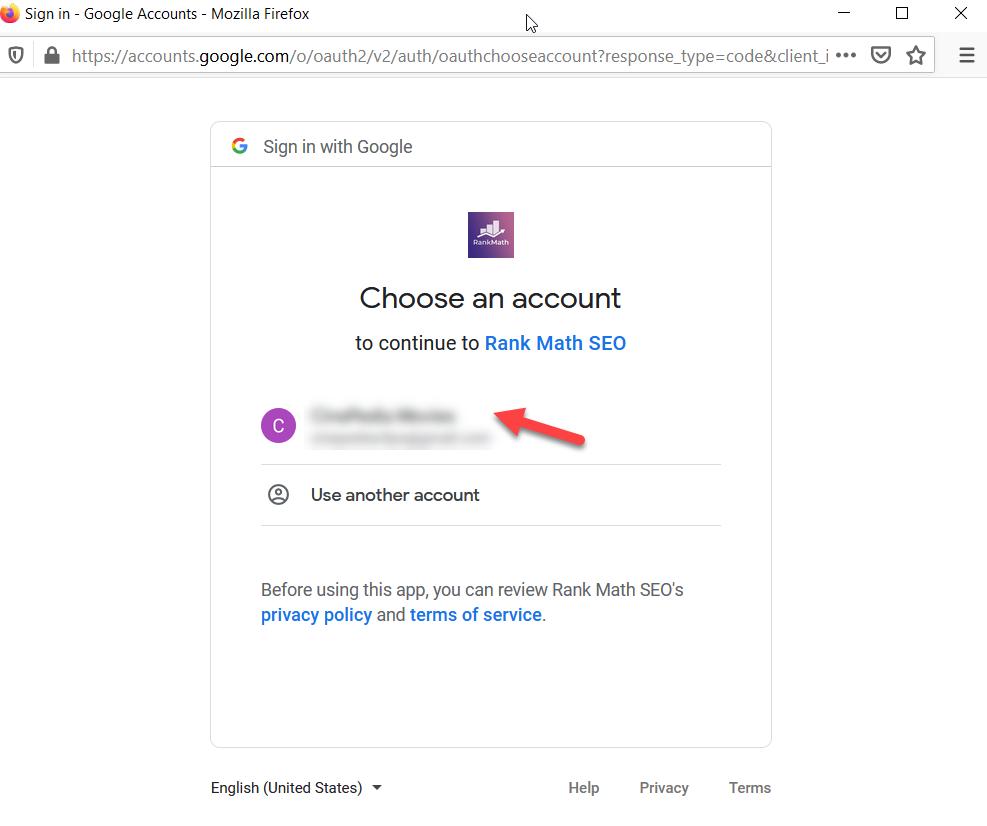
Setelah itu, berikan izin Rank Math untuk mengakses data Analytics, AdSense, dan Search Console terkait Anda.
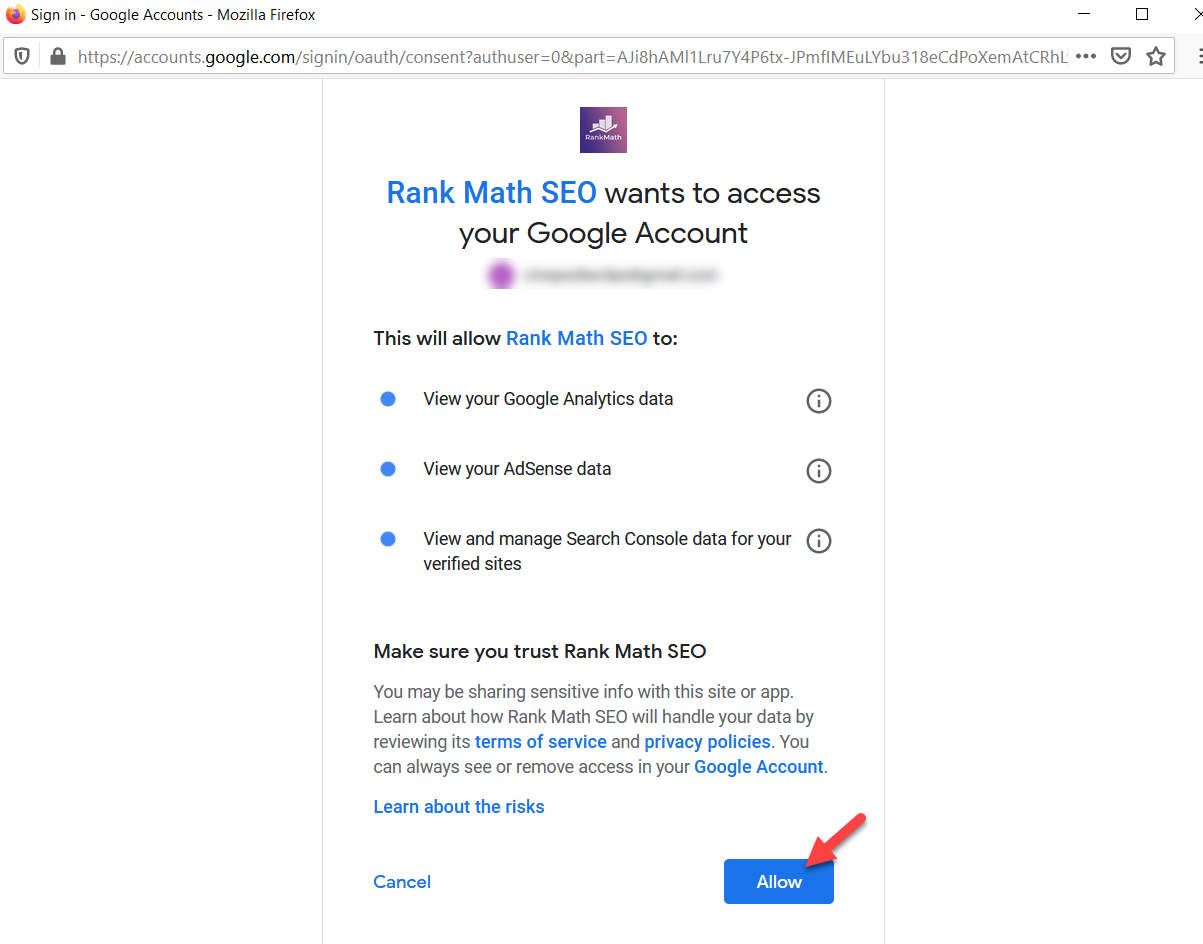
Pada halaman berikutnya, sistem akan menampilkan pesan sukses dengan kode acak.
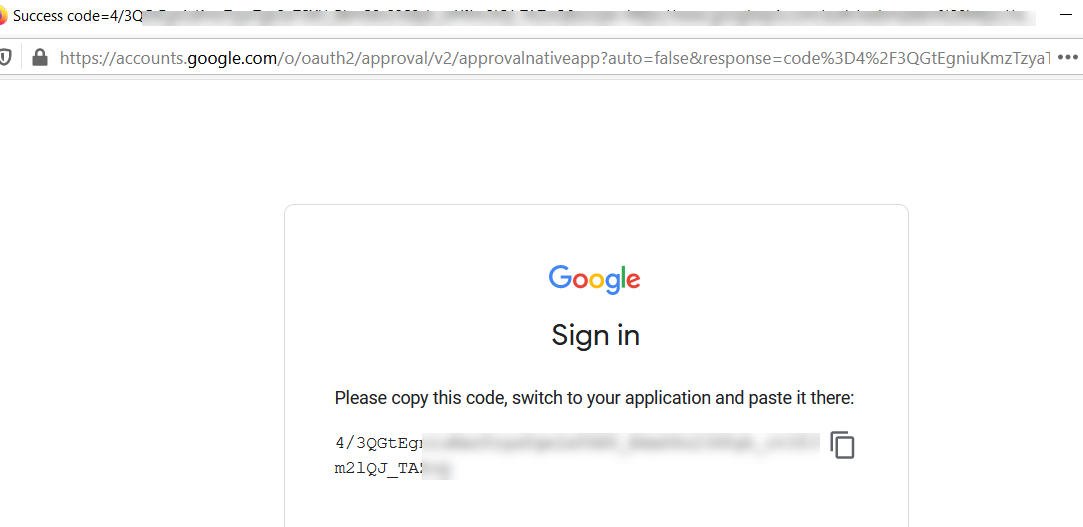
Yang perlu Anda lakukan adalah menyalin kode, menempelkannya ke pengaturan Rank Math Search Console, dan tekan Authorize .
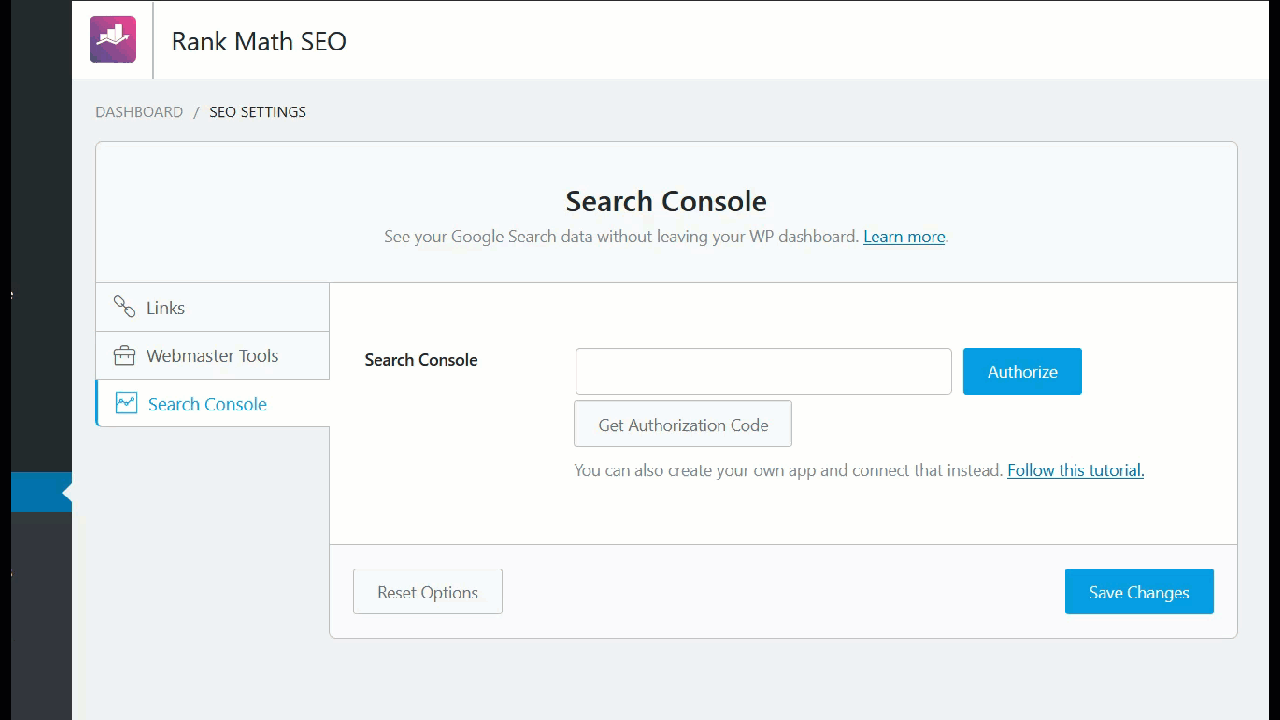
Setelah itu, Rank Math akan mengambil semua situs web terverifikasi Anda di Search Console dan mencantumkannya di dropdown. Setelah memilih properti yang tepat untuk integrasi, simpan perubahannya.
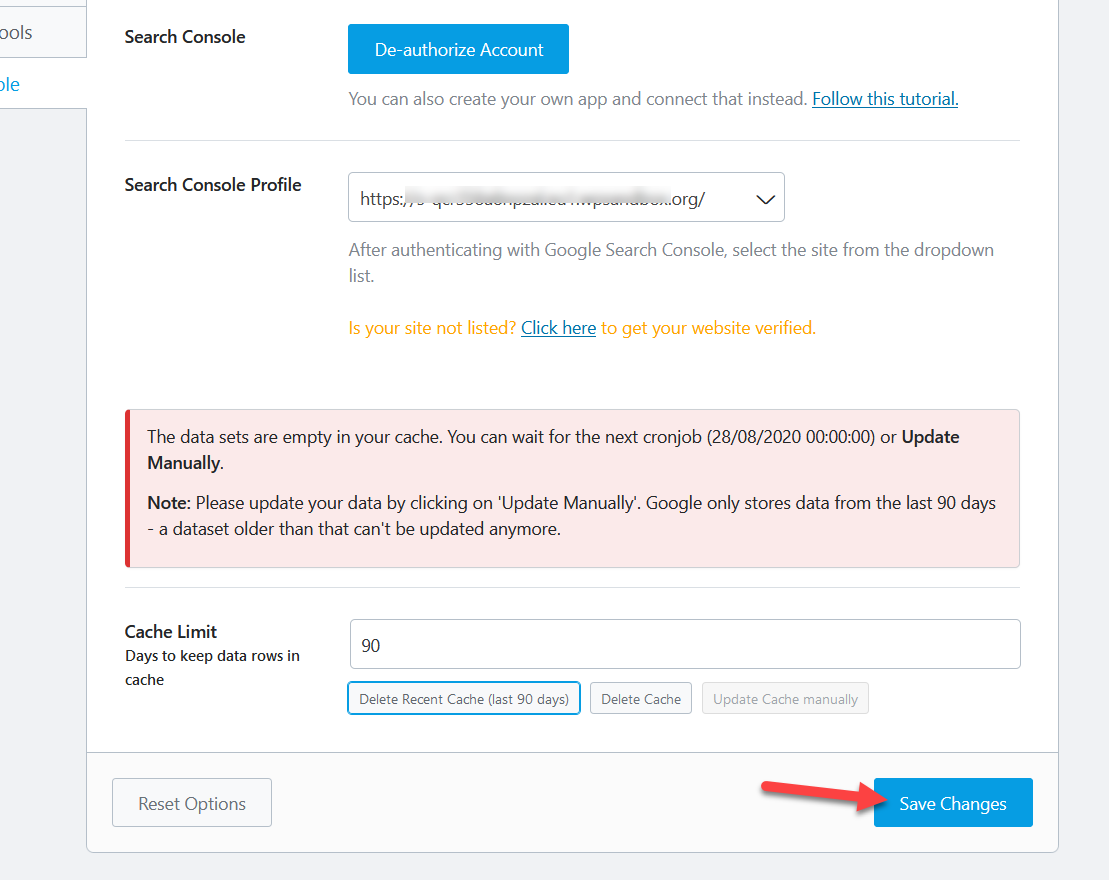
Rank Math memiliki fitur yang menampilkan semua data Google Search Console langsung di dasbor WordPress Anda. Data akan diambil ketika WordPress menjalankan tugas cron berikutnya sehingga Anda dapat melewati peringatan di halaman.
Itu dia! Anda telah mengintegrasikan Google Search Console dengan SEO Rank Math.
Langkah 6: Konfigurasi Peta Situs XML
Setelah terhubung dengan Google Search Console, Anda perlu mengonfigurasi peta situs situs web WordPress.
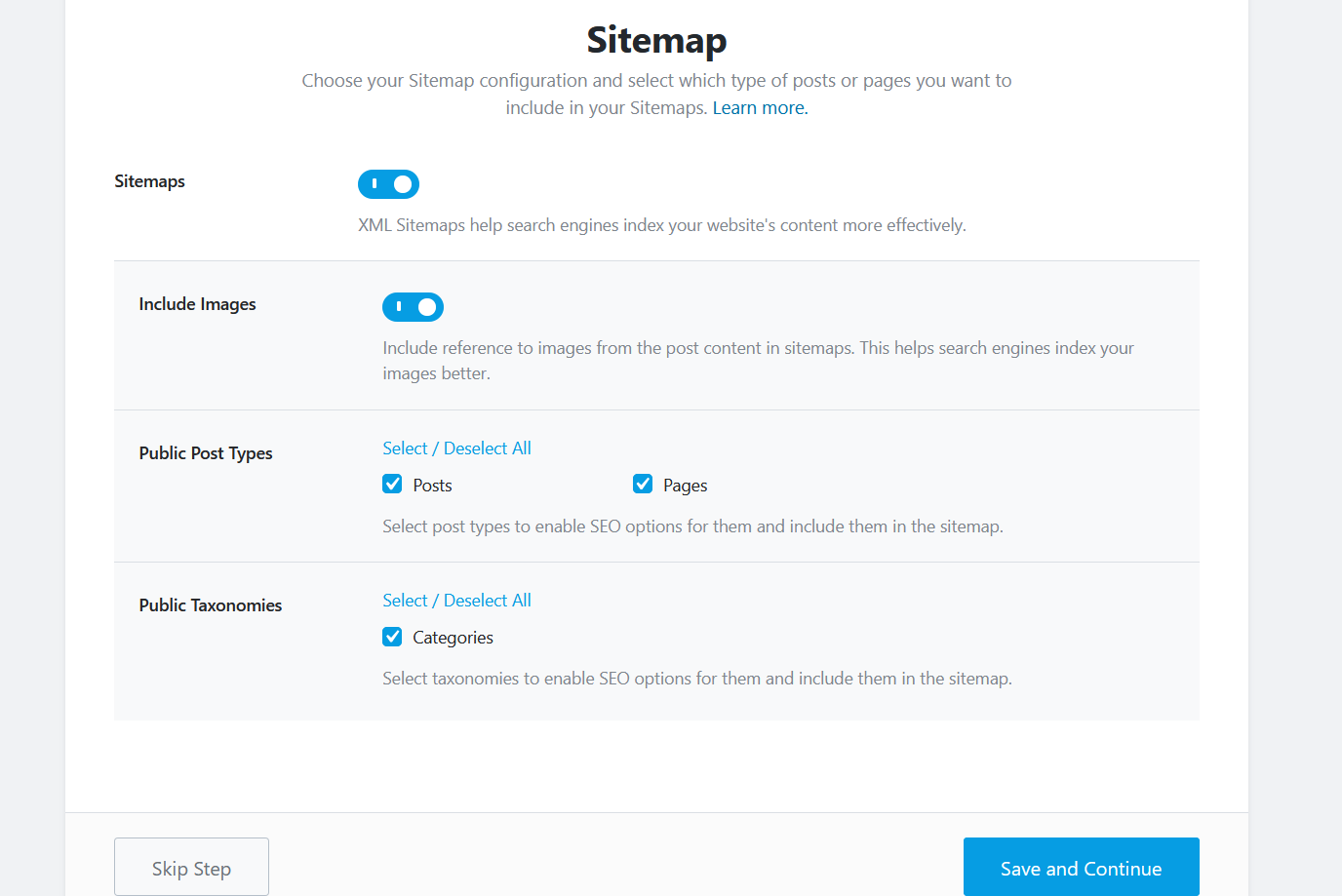
Ada beberapa plugin peta situs yang tersedia untuk WordPress. Namun, Rank Math SEO hadir dengan fungsionalitas peta situs. Hal baiknya adalah Anda juga dapat mencantumkan gambar Anda di peta situs sehingga gambar Anda akan diberi peringkat dalam pencarian gambar Google juga. Selain itu, Anda dapat mengaktifkan/menonaktifkan jenis posting dan taksonomi. Jika Anda memiliki jenis posting khusus, mereka juga akan dicantumkan di sini.
Namun, WordPress 5.5 hadir dengan fitur yang sama. Anda tidak perlu mengaktifkan peta situs di kedua bagian. Jika Anda menggunakan peta situs yang didukung oleh inti WordPress, Anda dapat menonaktifkan fitur peta situs Rank Math. Pelajari lebih lanjut tentang berita peta situs WordPress 5.5 di sini.
Langkah 7: Tweak SEO untuk Situs Anda
Pada langkah ini, Anda dapat mengotomatiskan beberapa tweak SEO.
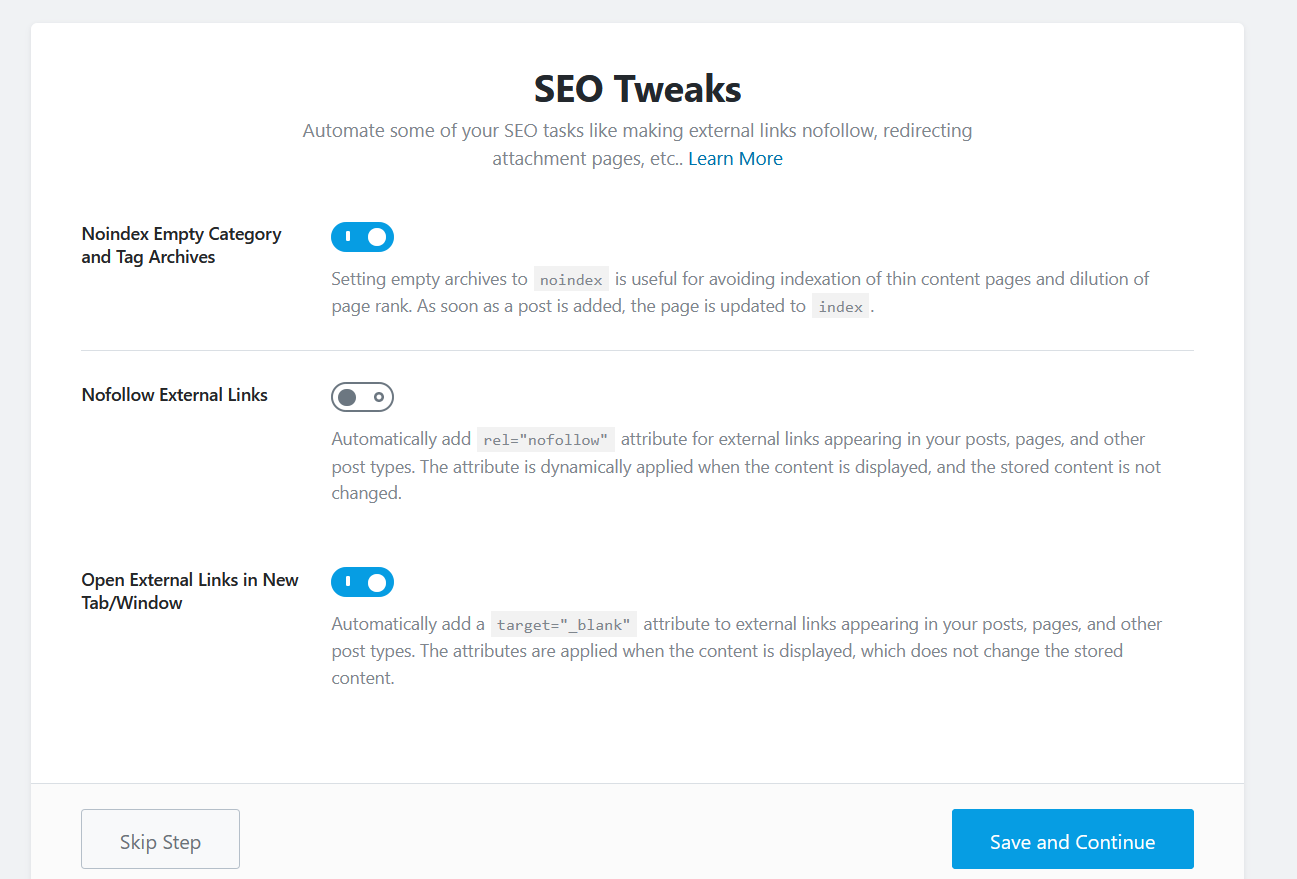
Konfigurasi yang kami miliki di layar adalah:
- Arsip kosong Noindex
- Tidak mengikuti tautan eksternal
- Buka tautan eksternal di tab baru
Untuk sebagian besar situs, konfigurasi default sudah cukup baik sehingga Anda dapat melanjutkan ke langkah berikutnya.
Langkah 8: Selesaikan Konfigurasi
Anda telah menyelesaikan penyiapan SEO Rank Math! Di sini, Anda memiliki opsi untuk mengaktifkan pembaruan otomatis. Jika Anda ingin terus memperbarui plugin, kami sarankan Anda mengaktifkan fitur ini. Dengan cara ini, ketika ada rilis baru, Anda akan menerimanya secara otomatis.
Terlepas dari opsi yang telah kita lihat, Anda dapat mengambil SEO Rank Math selangkah lebih maju dan mengatur opsi lanjutan seperti manajer peran, monitor 404, pengalihan, dan sebagainya. Jika Anda tertarik dengan itu, teruslah membaca.
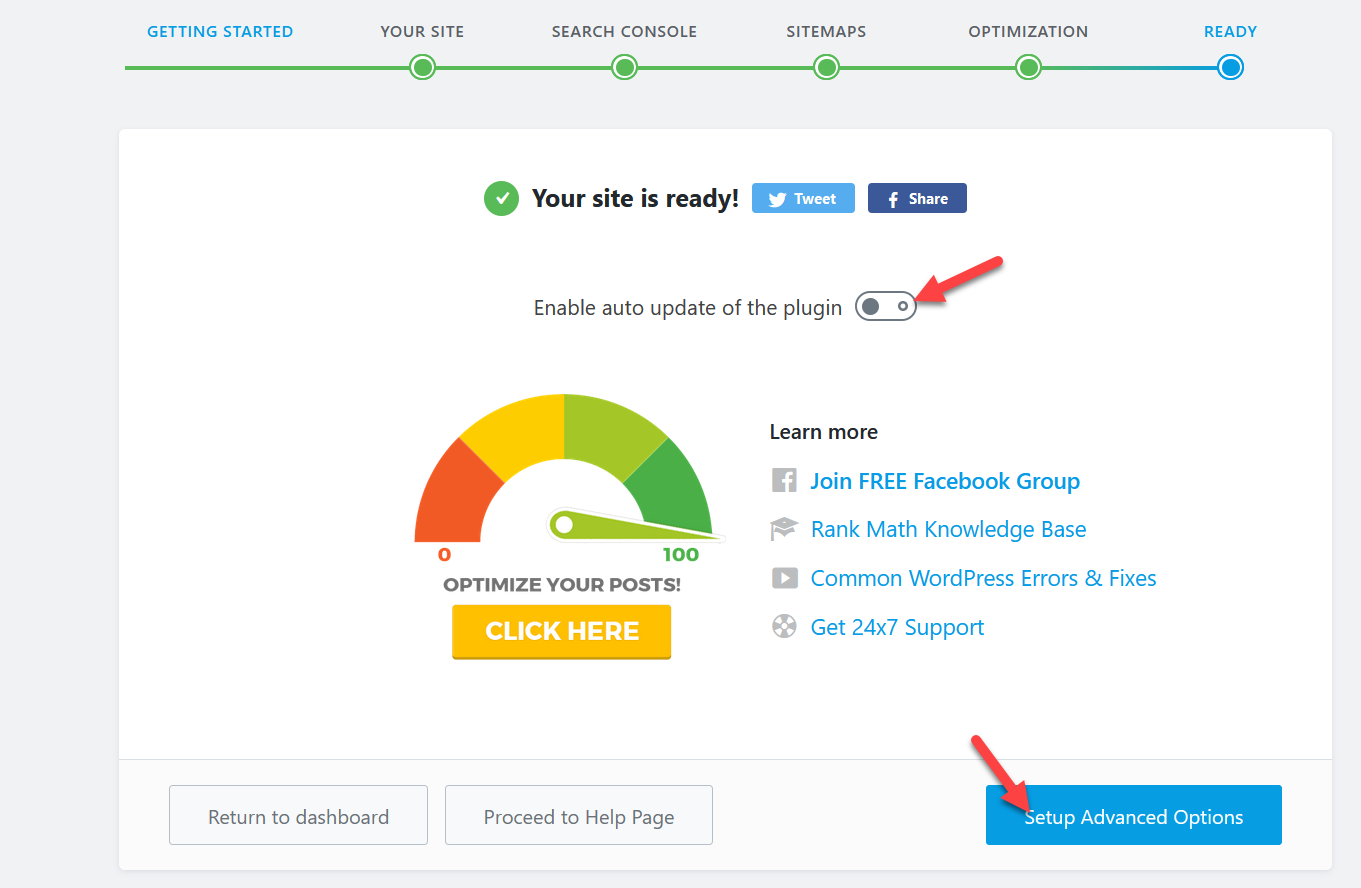
Siapkan Opsi Tingkat Lanjut SEO Rank Math
Di bagian ini, kami akan menunjukkan cara mengonfigurasi opsi lanjutan SEO Rank Math berikut:
- Manajer Peran
- 404 Monitor
- Markup Skema
Manajer Peran
Jika Anda memiliki situs multi-penulis atau admin, ada baiknya untuk membatasi beberapa fitur Rank Math sesuai dengan peran pengguna. Kabar baiknya adalah Anda dapat melakukannya dengan mudah tanpa menggunakan plugin pengelola peran khusus.
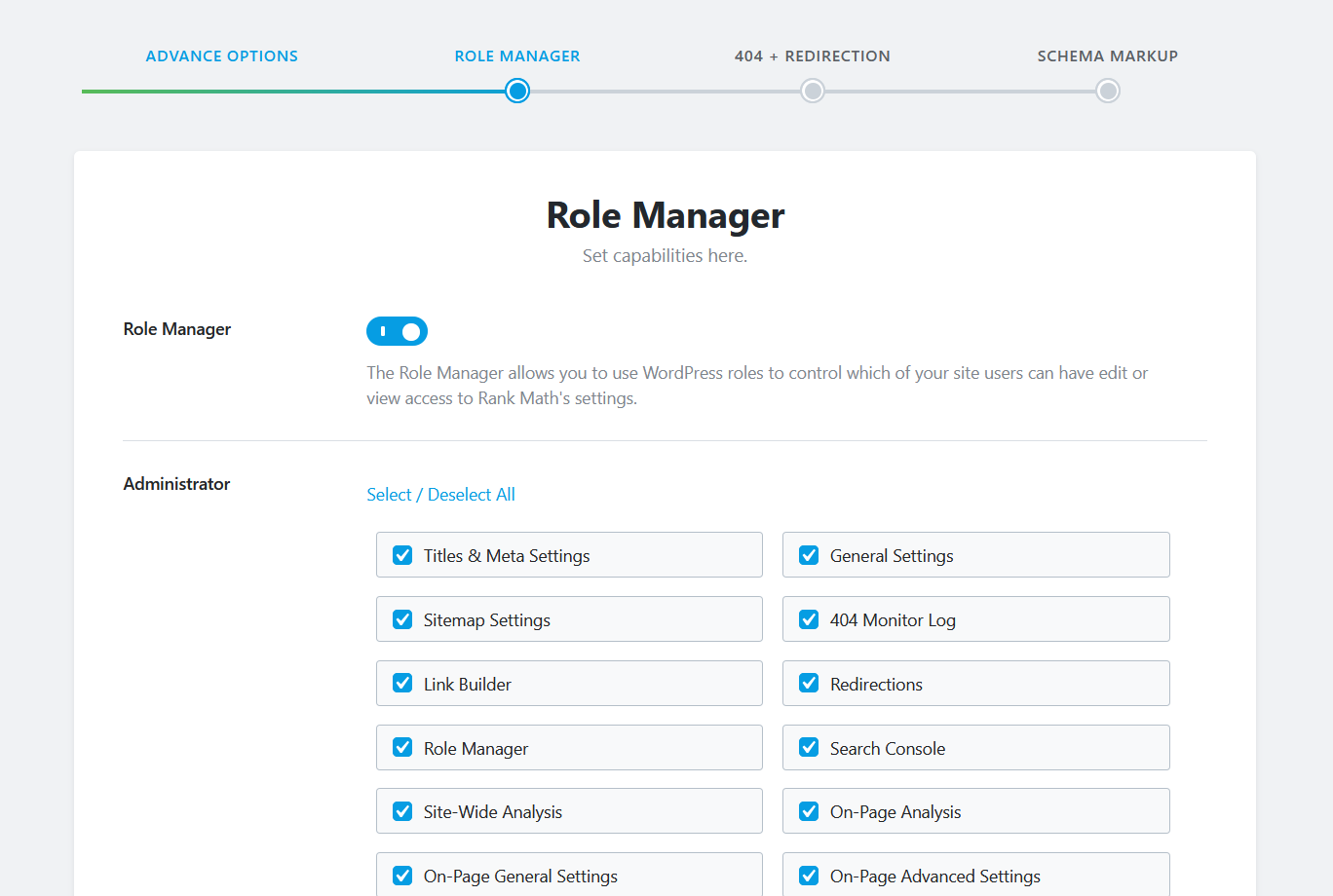
Dari manajer peran, Anda dapat mengontrol:
- Izin administrator
- Izin editor
- Izin penulis
- Izin kontributor
- Izin pelanggan
Dengan cara ini Anda dapat menetapkan peran ke pengguna yang berbeda dan mengontrol apa yang dapat dan tidak dapat dilakukan oleh masing-masing peran tersebut.
404 Monitor dan Pengalihan
Fitur monitor 404 sangat berguna karena memungkinkan Anda melacak tautan dan halaman yang rusak. Saat pengguna membuka halaman 404, Rank Math akan mengambil URL unik yang digunakan pengunjung dan menyimpannya ke laporan. Selain itu, dengan bantuan fitur pengalihan, Anda akan dapat mengalihkan tautan yang rusak ke halaman lain mana pun.
Kami menyarankan Anda untuk mengaktifkan 404 monitor dan pengalihan untuk meningkatkan manajemen tautan yang rusak.
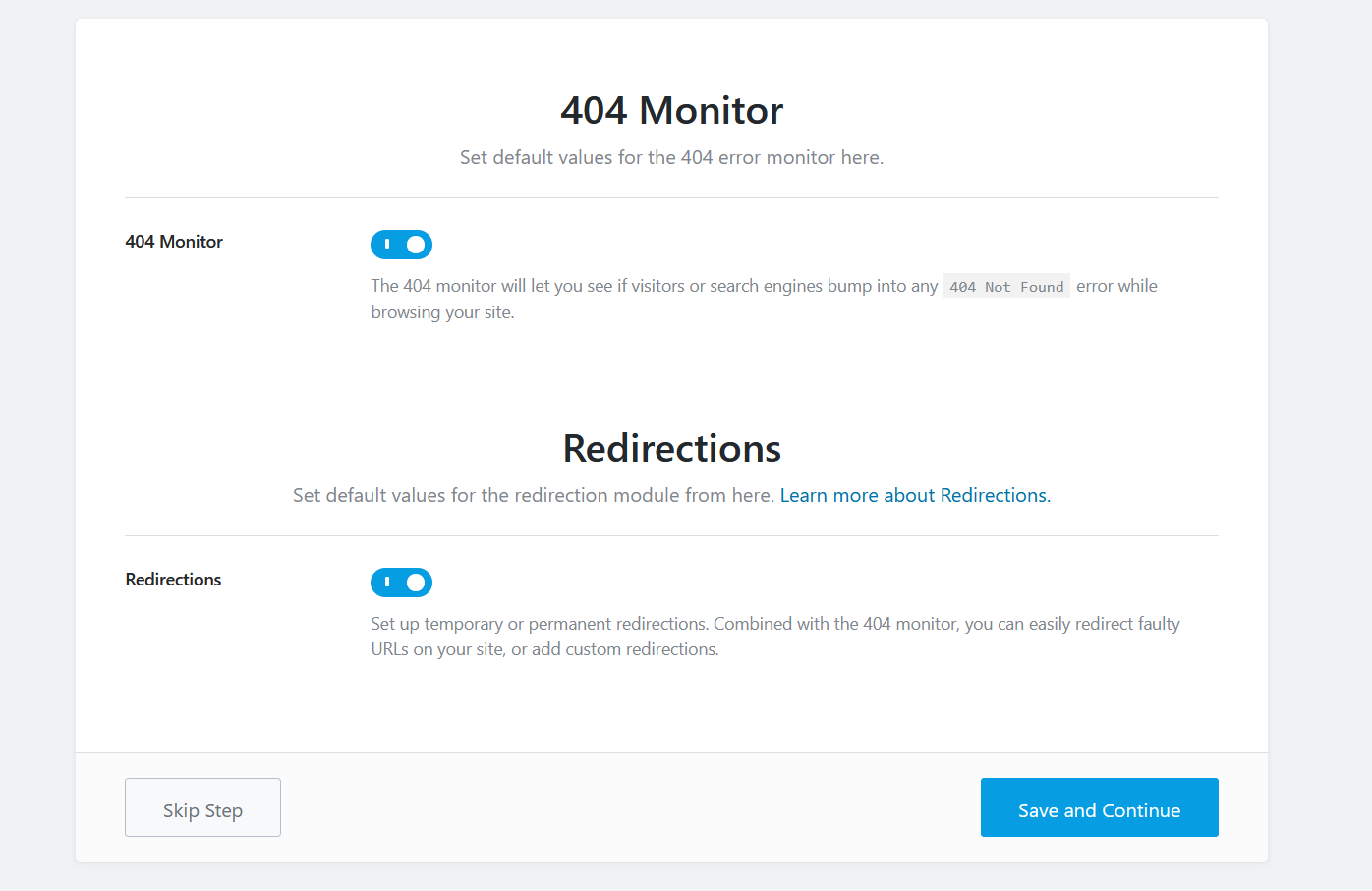
Setelah mengaktifkannya, tekan Simpan dan Lanjutkan .
Markup Skema
Konfigurasi terakhir adalah Schema Markup.
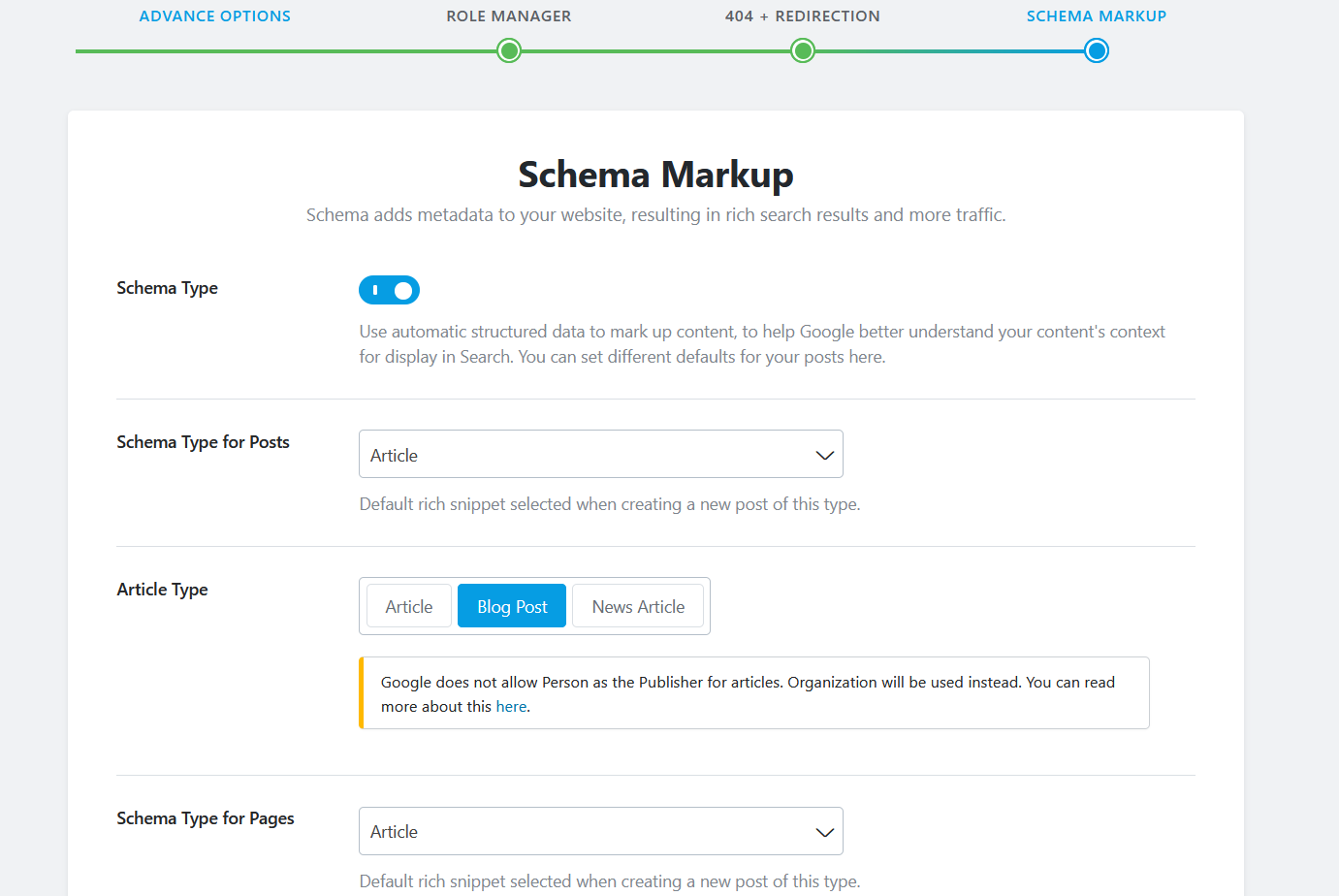
Data terstruktur akan membantu mesin pencari lebih memahami konten Anda dan memberi peringkat yang sesuai. Jadi, ketika Anda mengaktifkan fitur Skema di pengaturan Rank Math dan mengonfigurasi skema yang sesuai untuk jenis posting, Anda meningkatkan keseluruhan SEO konten Anda. Dan Anda dapat melakukan hal yang sama untuk halaman.
Untuk menambahkan markup skema ke posting dan jenis posting khusus, kami sarankan Anda menggunakan All In One Schema Rich Snippets atau plugin serupa.
Setelah Anda memilih jenis skema untuk posting dan halaman Anda, simpan perubahannya, dan selesaikan konfigurasinya.
Setelah itu, Anda akan masuk ke halaman pengaturan plugin di dasbor admin WP Anda.
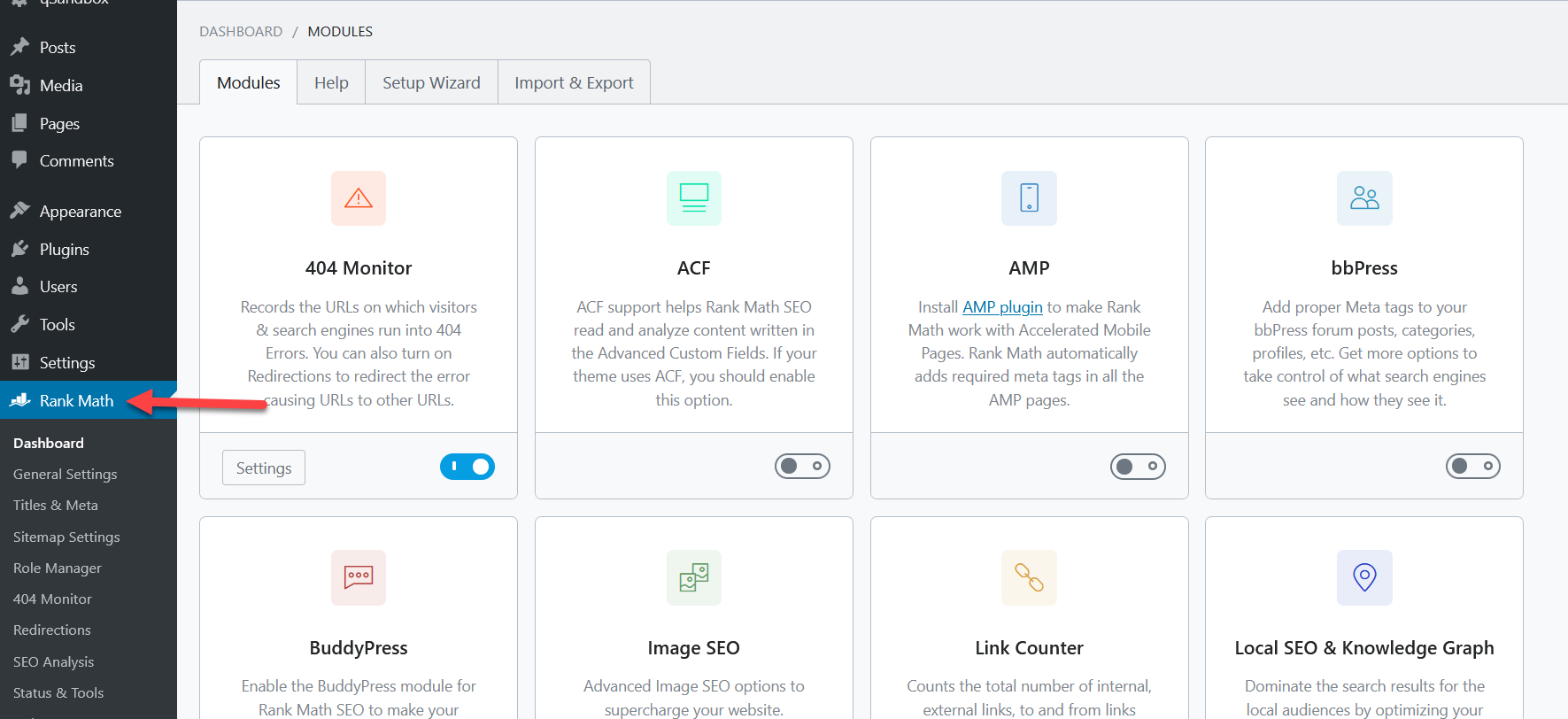
Rank Math menawarkan banyak penyesuaian yang mudah. Dan Anda dapat mengaktifkan modul baru dalam satu klik! Modul utama dalam pengaturan adalah:
- 404 monitor
- ACF
- AMP
- bbPress
- TemanTekan
- SEO Gambar
- Penghitung Tautan
- SEO & Grafik Pengetahuan Lokal
- Pengalihan
- Skema
- Manajer peran
- Search Console
- penganalisa SEO
- peta situs
- cerita web Google
- WooCommerce.
Seperti yang Anda lihat, ada banyak opsi, jadi periksa dan aktifkan opsi yang masuk akal untuk bisnis Anda.
Kesimpulan
Kesimpulannya, untuk menjadi yang teratas dalam SEO on-page Anda dan mengoptimalkan konten Anda, plugin SEO adalah pilihan terbaik Anda. Ada banyak plugin di luar sana tetapi Rank Math SEO dengan cepat menjadi plugin SEO teratas untuk WordPress.
Alat ini menawarkan banyak fitur yang sangat kuat dan berguna secara gratis. Ini adalah keuntungan besar dibandingkan dengan plugin lain seperti Yoast atau AIO SEO yang memiliki fitur serupa tetapi dalam versi premiumnya.
Dan bagian terbaiknya adalah Anda dapat dengan mudah mengatur SEO Rank Math bahkan jika Anda seorang pemula. Konfigurasi berbasis modul mereka membuatnya sangat mudah sehingga Anda dapat menjalankannya dalam hitungan menit.
Apakah Anda memiliki masalah dalam menyiapkan Rank Math? Alat SEO apa yang Anda gunakan? Beri tahu kami di bagian komentar di bawah dan jangan ragu untuk memeriksa bagian blog kami untuk tutorial WordPress lainnya!
